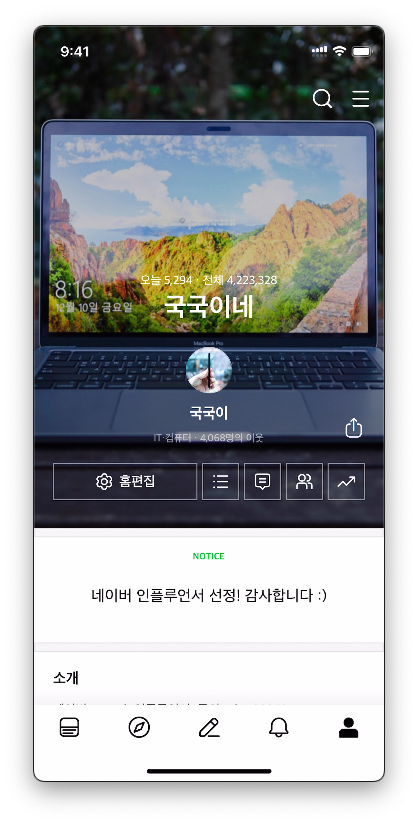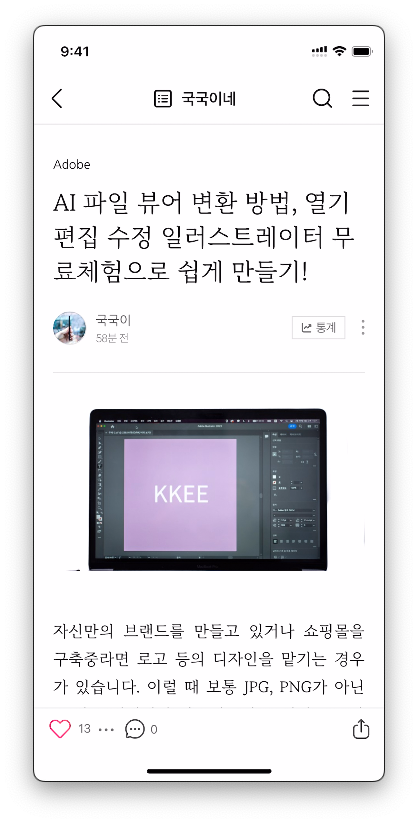Airplay 에어플레이 사용법, 맥북 아이폰 미러링 화면 띄우기

이번 포스팅은 아이폰 미러링 사용법에 대해서 알아보려고 합니다. 대표적인 기능으로 Airplay가 있는데요. 어떻게 연결할 수 있는지 지원하는 기기는 무엇인지 알아보겠습니다. 추가적으로 블로그 포스팅을 위한 맥북에 아이폰 화면 띄우기 방법까지 살펴보죠. 도움이 될 수 있을 겁니다.
에어플레이(Airplay) 활용
퀵타임플레이어 활용
에어플레이 사용법
두 가지 방법 중에 먼저 에어플레이를 사용하는 방법부터 알아보겠습니다. 우선 연결할 예정인 기기가 Airplay 기능이 탑재된 기기여야 합니다. 아래의 지원 제조사를 참고하시면 쉽게 파악하실 수 있을 겁니다. 맥북, 아이맥과 같은 애플 기기는 당연히 되고 요즘에는 최신 삼성, LG TV에서도 활용이 가능합니다.
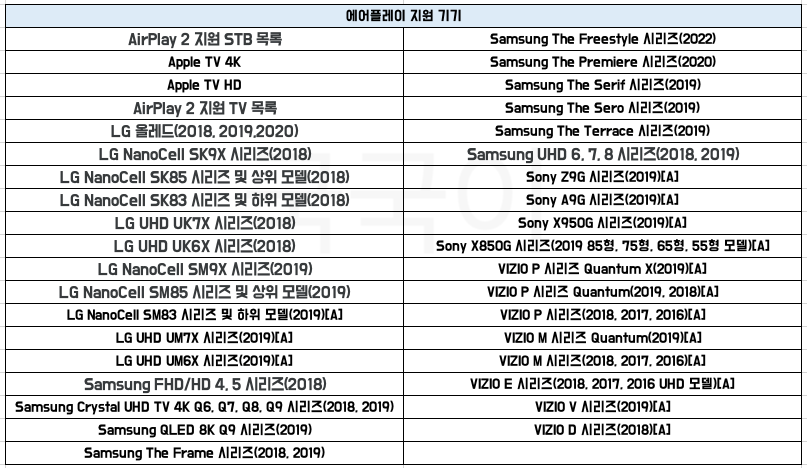
필자는 맥북에 띄워볼 예정인데요. 어떤 기기이든 [동일한 와아파이]에 연결해주기만 하면 됩니다. 애플 계정이 같을 필요도 없습니다. 맥북이라면 [설정 - 공유]의 항목으로 들어가서 아래처럼 [수신 모드 : 켬]으로 지정해두고 [모든 사람] 또는 [동일한 네트워크에 있는 사람]으로 표시해주면 됩니다.
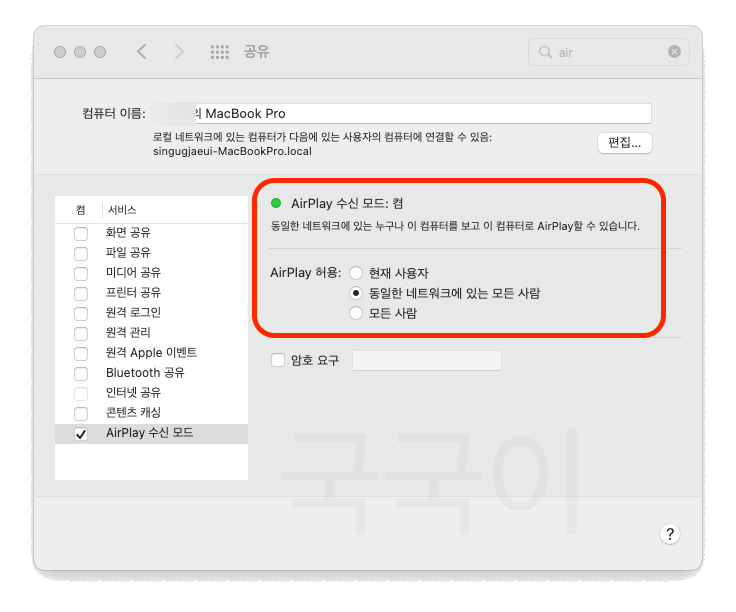
계속해서 해당 기기와 연결하고 싶다면 아이폰이나 아이패드에서도 [설정 - 일반 - Airplay 및 Handoff]로 들어가서 [자동]으로 지정해주면 됩니다.
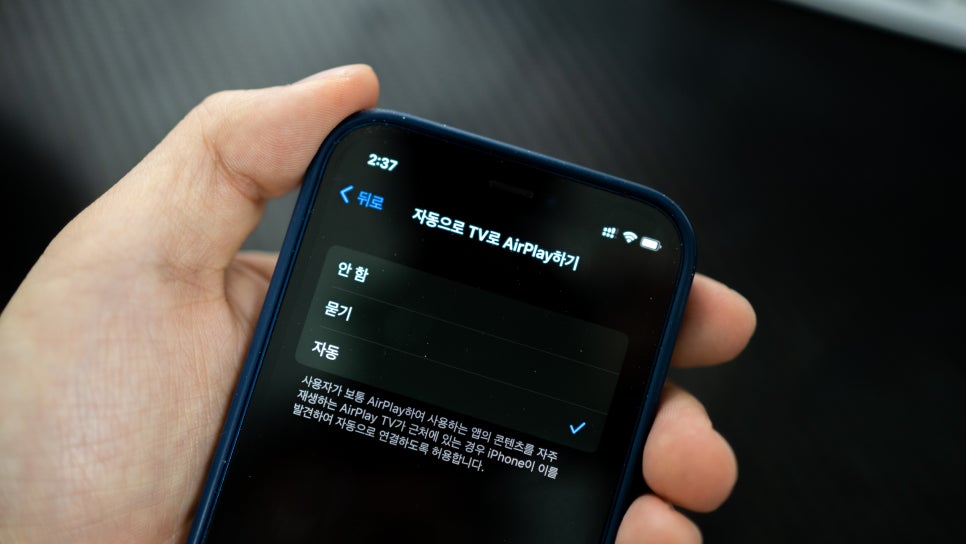
이제 에어플레이 사용 준비가 완료된 것인데요. 우측 상단을 터치로 내려서 아래와 같은 버튼을 눌러주면 됩니다.

그럼 이렇게 대상 목록에 연결할 수 있는 기기가 뜨게 되죠. 만약 안 된다면 동일한 와이파이인지 체크해보고, 연결하려는 기기의 에어플레이 설정이 잘 되어 있는지 체크해주는 것이 필요합니다.
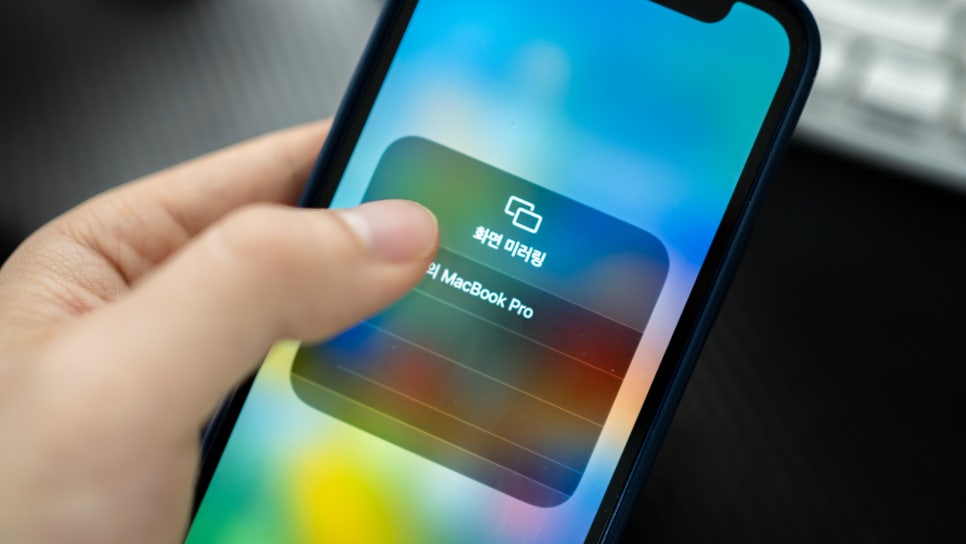
아이폰의 화면을 맥북에 띄워보았습니다. 아래와 같이 나오게 됩니다. PC에서는 지원하지 않는 플랫폼의 영상을 비교적 큰 화면으로 즐기기에 좋은 방법입니다.
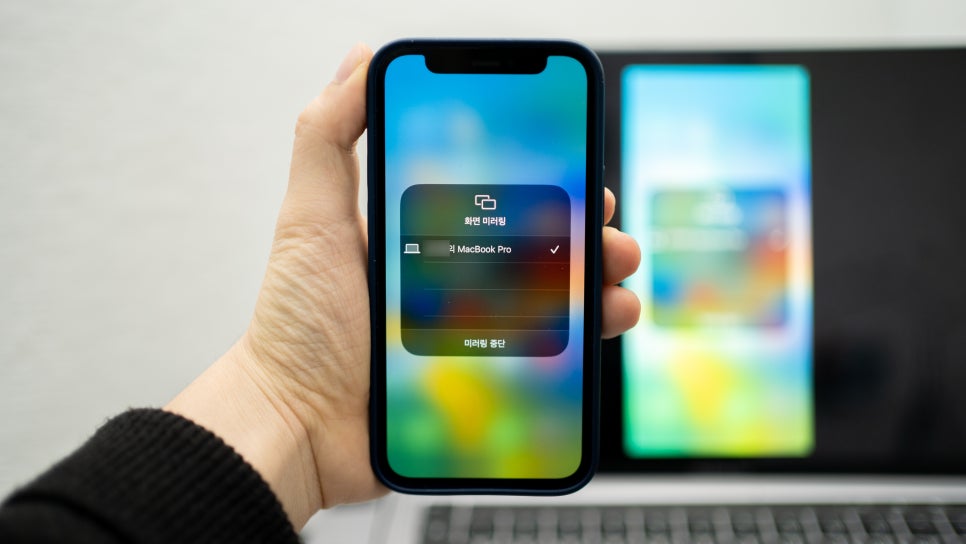
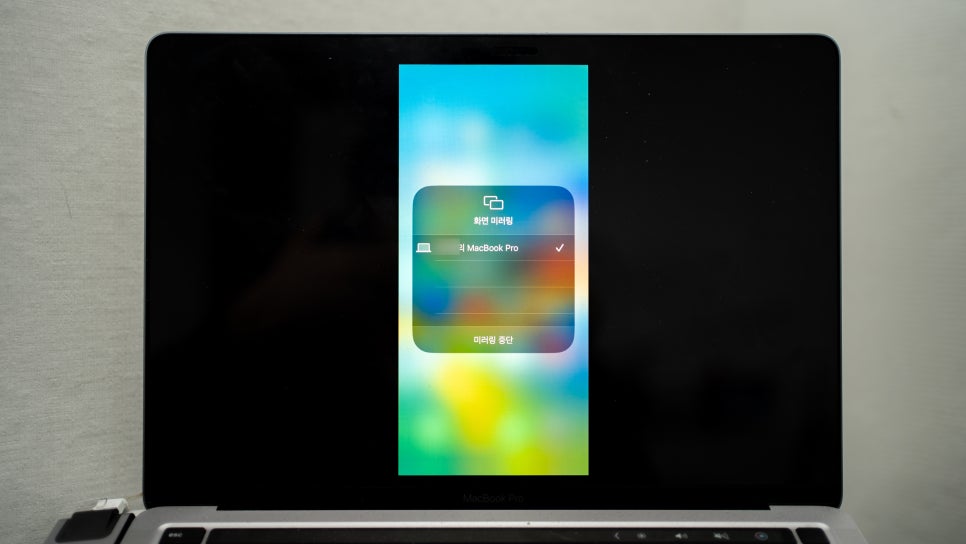
퀵타임플레이어
하지만, 블로그 포스팅을 원하는 필자에게 맞는 방식은 아니었습니다. 전체 화면이 아닌 깔끔하게 아이폰의 화면만 띄우고 싶었는데요. 애플의 기본 프로그램인 퀵타임플레이어를 통해 해결할 수 있었습니다. 먼저 아이폰 또는 아이패드를 케이블로 연결해주면 됩니다. 정확한 인식을 위해 되도록이면 정품 케이블을 사용하는 것을 추천드립니다.

그러고나서 기본적으로 설치된 QuickTime Player 프로그램을 실행해주겠습니다.
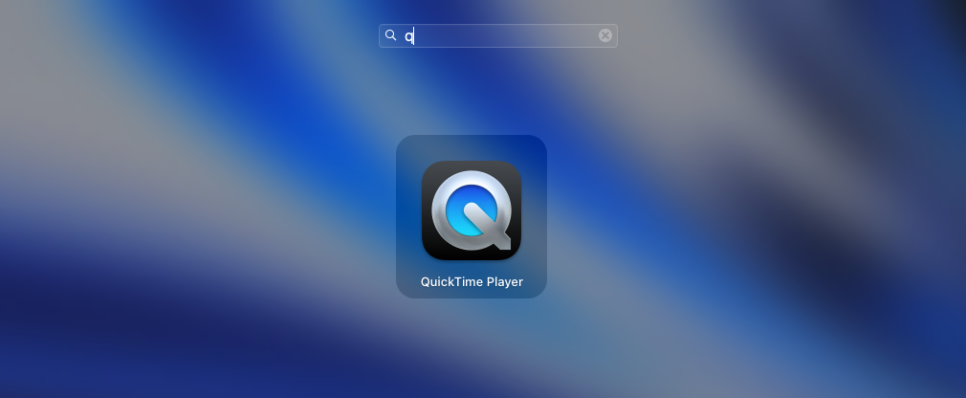
바로 나오는 파일 선택 화면은 닫아주고, 상단 메뉴에서 [파일 - 새로운 동영상 녹화]를 눌러주겠습니다.
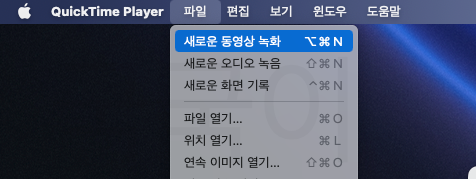
바로 나오는 화면에서 [iPhon]을 눌러주면 끝입니다. 화면 띄우기 정말 쉽죠. 다만, 맥북, 아이맥을 통해 마우스, 키보드로 제어하지는 못합니다. 쉽게 말해서 미러링 기능만 가능하다는 것입니다.
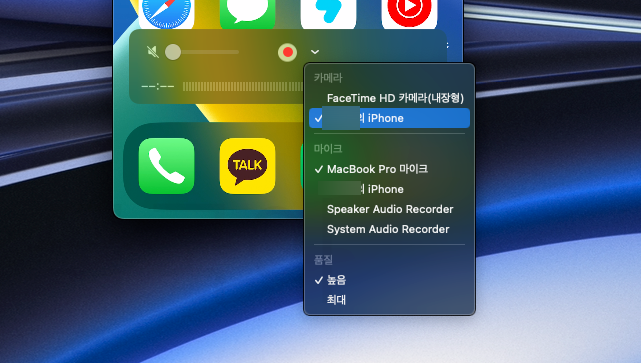
아래와 같은 형태입니다. 맥북에서 제어가 안 된다는 점은 아쉬웠지만, 깔끔한 포스팅을 원하는 필자에게는 꼭 필요한 기능이었습니다. 이러한 방식으로 화면 띄우기를 하고 싶은 분들이라면 퀵타임플레이어를 꼭 활용해보는 것을 추천합니다.
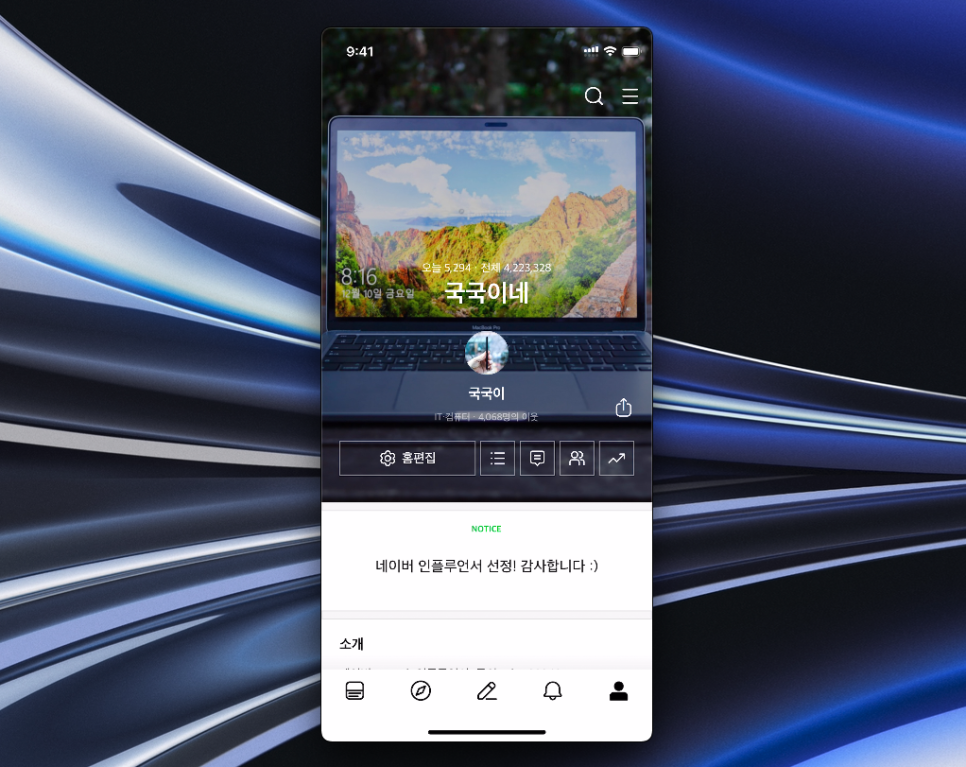
한가지 팁을 더 드리자면 프로그램 캡쳐 기능을 사용하면 더욱 좋습니다. [command + shift + 5]를 눌러주고 [선택 부분 캡쳐]를 진행하면 아래처럼 깔끔하게 이미지가 생성됩니다. 너무 깔끔하죠?! 쓰지 않을 이유가 없습니다. 카메라를 활용하는 것보다 생산성도 높아집니다. 도움이 되었길 바랍니다. 감사합니다.